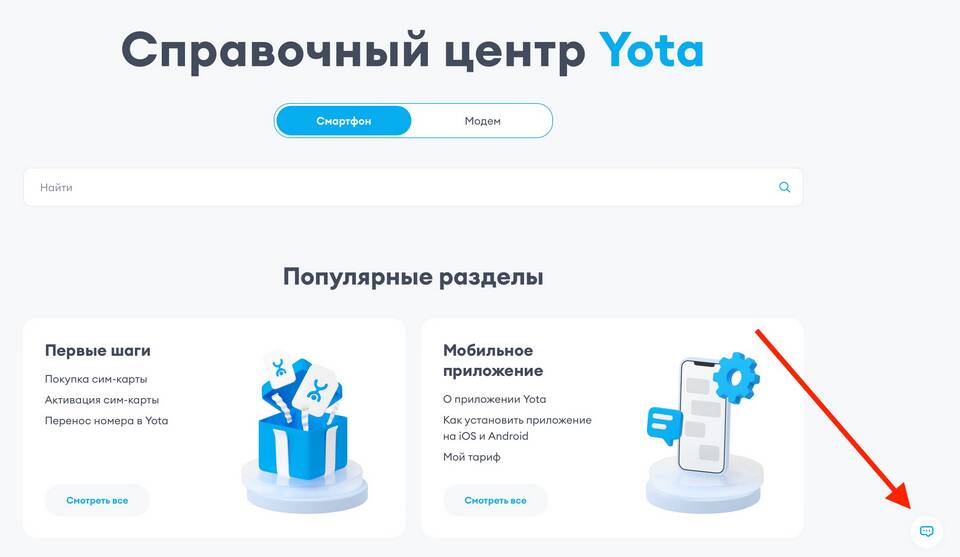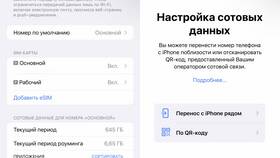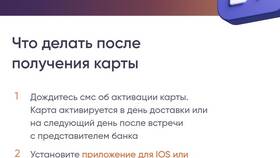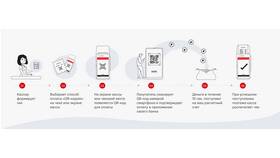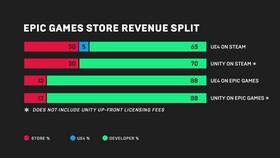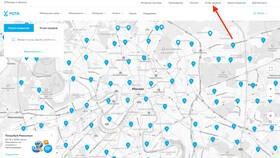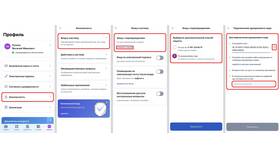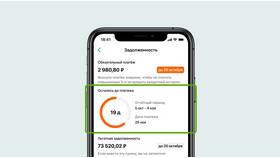Технология eSIM позволяет использовать услуги Yota без физической SIM-карты. Рассмотрим процесс подключения и особенности работы eSIM в сети Yota.
Содержание
Как подключить eSIM Yota онлайн
Проверка совместимости устройства
- iPhone XR и новее
- Google Pixel 3 и новее
- Samsung Galaxy S20 и новее
- Другие устройства с поддержкой eSIM
Пошаговая инструкция по активации
- Скачайте приложение "Мой Yota" из App Store или Google Play
- Выберите тариф и нажмите "Подключить eSIM"
- Отсканируйте QR-код из приложения камерой устройства
- Подтвердите активацию в настройках телефона
- Дождитесь завершения процесса установки профиля
Активация через личный кабинет
| Действие | Описание |
| Шаг 1 | Авторизуйтесь на сайте my.yota.ru |
| Шаг 2 | Выберите "Подключить eSIM" |
| Шаг 3 | Скачайте и установите профиль eSIM |
Преимущества eSIM Yota
Основные плюсы технологии
- Мгновенное подключение без ожидания доставки
- Возможность иметь несколько номеров на одном устройстве
- Быстрое переключение между операторами
- Отсутствие риска повреждения физической SIM-карты
Управление eSIM в приложении Yota
- Просмотр баланса и остатков пакетов
- Смена тарифного плана
- Пополнение счета
- Настройка дополнительных услуг
Возможные проблемы и решения
Если eSIM не активируется
| Проблема | Решение |
| Устройство не поддерживает eSIM | Проверить список совместимых устройств |
| Ошибка сканирования QR-кода | Ввести данные вручную из приложения |
| Нет сети после активации | Перезагрузить устройство |
Перенос eSIM на новое устройство
- Удалите профиль eSIM со старого устройства
- Обратитесь в поддержку Yota для получения нового QR-кода
- Активируйте eSIM на новом устройстве
Техническая поддержка
При возникновении сложностей с eSIM обратитесь в службу поддержки Yota по телефону 8-800-550-00-07 или через онлайн-чат в приложении "Мой Yota".